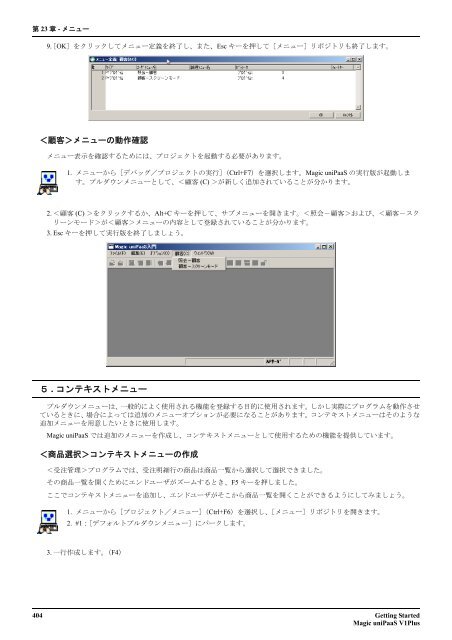Getting Started - Magic Software DEVNET Japan - Magic Software ...
Getting Started - Magic Software DEVNET Japan - Magic Software ...
Getting Started - Magic Software DEVNET Japan - Magic Software ...
Create successful ePaper yourself
Turn your PDF publications into a flip-book with our unique Google optimized e-Paper software.
第 23 章 - メニュー<br />
9.[OK]をクリックしてメニュー 定 義 を 終 了 し、また、Esc キーを 押 して[メニュー]リポジトリも 終 了 します。<br />
< 顧 客 >メニューの 動 作 確 認<br />
メニュー 表 示 を 確 認 するためには、プロジェクトを 起 動 する 必 要 があります。<br />
1. メニューから[デバッグ/プロジェクトの 実 行 ](Ctrl+F7)を 選 択 します。<strong>Magic</strong> uniPaaS の 実 行 版 が 起 動 しま<br />
す。プルダウンメニューとして、< 顧 客 (C) >が 新 しく 追 加 されていることが 分 かります。<br />
2. < 顧 客 (C) >をクリックするか、Alt+C キーを 押 して、サブメニューを 開 きます。< 照 会 - 顧 客 >および、< 顧 客 -スク<br />
リーンモード>が< 顧 客 >メニューの 内 容 として 登 録 されていることが 分 かります。<br />
3. Esc キーを 押 して 実 行 版 を 終 了 しましょう。<br />
5 . コンテキストメニュー<br />
プルダウンメニューは、 一 般 的 によく 使 用 される 機 能 を 登 録 する 目 的 に 使 用 されます。しかし 実 際 にプログラムを 動 作 させ<br />
ているときに、 場 合 によっては 追 加 のメニューオプションが 必 要 になることがあります。コンテキストメニューはそのような<br />
追 加 メニューを 用 意 したいときに 使 用 します。<br />
<strong>Magic</strong> uniPaaS では 追 加 のメニューを 作 成 し、コンテキストメニューとして 使 用 するための 機 能 を 提 供 しています。<br />
< 商 品 選 択 >コンテキストメニューの 作 成<br />
< 受 注 管 理 >プログラムでは、 受 注 明 細 行 の 商 品 は 商 品 一 覧 から 選 択 して 選 択 できました。<br />
その 商 品 一 覧 を 開 くためにエンドユーザがズームするとき、F5 キーを 押 しました。<br />
ここでコンテキストメニューを 追 加 し、エンドユーザがそこから 商 品 一 覧 を 開 くことができるようにしてみましょう。<br />
1. メニューから[プロジェクト/メニュー](Ctrl+F6)を 選 択 し、[メニュー]リポジトリを 開 きます。<br />
2. #1:[デフォルトプルダウンメニュー]にパークします。<br />
3. 一 行 作 成 します。(F4)<br />
404 <strong>Getting</strong> <strong>Started</strong><br />
<strong>Magic</strong> uniPaaS V1Plus